Verwijder Chrominio Message Center virus (Verwijdering Handleiding) - Handboek
Chrominio Message Center virus Verwijdering Handleiding
Wat is Het Chrominio Message Center virus?
Het Chrominio virus is een pop-up bericht dat de installatie van dubieuze programma's aanbiedt

Het Chrominio Message Center virus is een adware programma en één van de varianten van het Chromium virus. De nep pop-up toont een bericht dat mensen aanspoort om Chromium te updaten. De slachtoffers worden echter naar een dubieuze site geleid, die nep software promoot, zoals optimalisatie tools, add-ons, werkbalken, browser extensies en dergelijke. Daarnaast kan het Chrominio virus allerlei andere gesponsorde inhoud opstarten door het tonen van misleidende zoekresultaten die rechtstreeks verankerd zitten in Google Chrome, Mozilla Firefox of andere browsers, alsook door gebruikers om te leiden naar gevaarlijke domeinen.
| Naam | Chrominio Message Center virus; Chrominio virus |
|---|---|
| Geassocieerd met | Chromium virus |
| Type | Adware |
| Gevaar niveau | Medium. Kan nep voorzieningen installeren, maar beschadigt de systeemmap niet |
| Symptomen | Toont pop-up advertenties met aanbieding om nep tools te kopen |
| Distributie | Software bundelen, kwaadaardige websites, pop-up advertenties |
| Verwijdering | Het beste tool om POT te verwijderen is FortectIntego |
Er zijn verschillende posts op Google fora die klagen over het verdachte Chrominio bericht. Bijvoorbeeld, het onderwerp zegt “Is Chrominio Message Center jullie werk?.” Het is duidelijk dat gebruikers in de war zijn of Google en Chrome nu wel of niet gerelateerd zijn aan deze nep pop-ups. We kunnen je verzekeren dat dit niet het geval, deze nep waarschuwingen hebben niets te zien met de gerespecteerde organisatie. Daarnaast stelden gebruikers ook dat het scannen van de machine met anti-malware software veel problemen detecteerde, en al snel verwijderden ze adware programma's.
De vervelende Chrominio Message Center waarschuwing kan op elk ogenblik tijden shet surfen op het internet veroorzaakt worden. Omdat de pop-up onverwachts opduikt en alle legiteme logo's van Chromium (een legitiem, open-source browsing tool uitgebracht door Google) lijkt te hebben, kunnen gebruikers in de war raken en deze hoax voor echt nemen. Het venster heeft geen “X” knop om het te sluiten, en de enige die beschikbaar is, is “Configureren.”
Het volgende bericht verschijnt in het pop-up venster:
Chromino Message Center
New Chromium version is available
Would you like to install the latest version?
[configure] button
Als gebruikers op de “Configureren” knop drukken wordt hen gevraagd om hun persoonlijke gegevens in te vullen, zoals naam, e-mail of zelfs bankgegevens, of er wordt hen nep software aangeboden, welke volledig nutteloos is. Daarnaast kunnen gebruikers zich per ongeluk abonneren om services die ze noet nodig hebben en zal hun creditkaart in rekening gebracht worden (meestal voor rond de $50) maandelijks of zelfs wekelijks. Helaas beseffen slachtoffers zelfs vaak niet eens dat ze hiermee akkoord gaan. Wees dus waakzaam online – leer scams te herkennen.
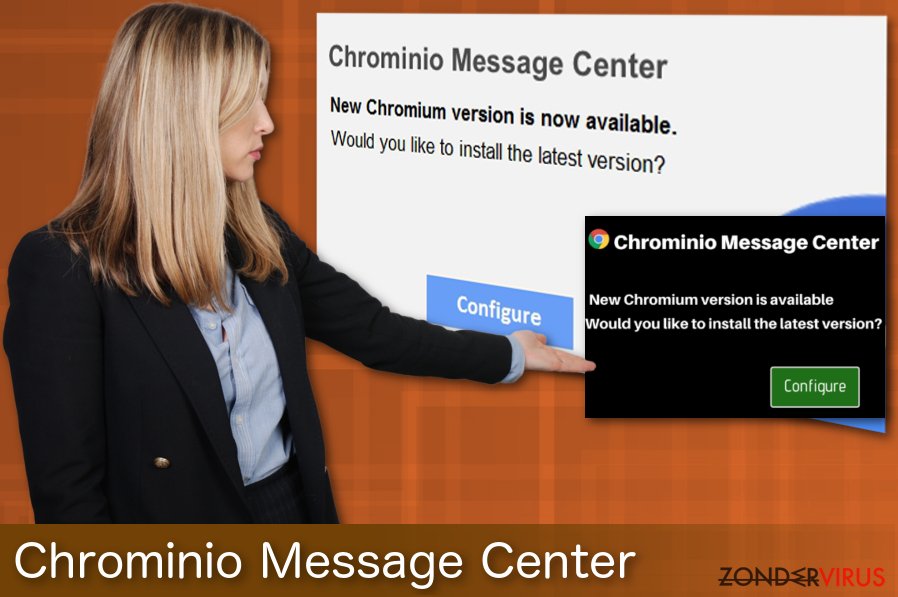
Het Chrominio virus werd voor een enkel doel gecreëerd – geld opbrengen. Elke keer de gebruiker misleid wordt tot het installeren van de verdachte toepassing, ontvangt de ontwerper van de adware geld. Dit soor van schema noemt men betaal per installatie, en komt tengoede van neop software ontwikkelaars alsook van adware makers. Wacht dus niet met het verwijderen van het Chrominio Message Center virus, laat misdadigers geen geld verdienen aan jouw gecompromitteerde surf ervaring.
Adware programma's verzamelen meestal verschillende soorten niet-persoonlijk identificeerbare informatie (in sommige gevallen, kan sommige dubieuze software ook gevoelige informatie verzamelen – beveiligingsexperts noemen deze spyware), en het Chrominio Message virus is geen uitzondering. Het programma kan:
- toezien op je activiteit op Twitter of andere sociale media;
- je zoekgeschiedenis openen en nakijken welke verkopen, deals en aanbiedingen je leuk vindt;
- films, spelletjes of muziek zien die je voorkeur genietens;
- informatie zien over je internet provider, en je IP-adres.
Deze informatie wordt later gebruikt voor reclame doeleinden. Het Virusai.lt team wil dat je weet dat uitgevers hun inhoud creëren, aanpassen en wijzigen op basis van jouw voorkeuren en dit om je te kunnen misleiden. Op deze manier kunnen adverteerders ervoor zorgen dat de producten die je leuk vindt van hen gekocht worden i.p.v. bij legitieme winkeliers.
Je moet het Chrominio virus van je computer verwijderen samen met al zijn onderdelen. De beste manier om dit te doen is door FortectIntego of een andere anti-malware software te gebruiken. Deze professionele programma's kunnen je volledige systeem scannen en alle dreigingen verwijderen, inclusief deze die de adware geïnstalleerd kan hebben zonder je medeweten.
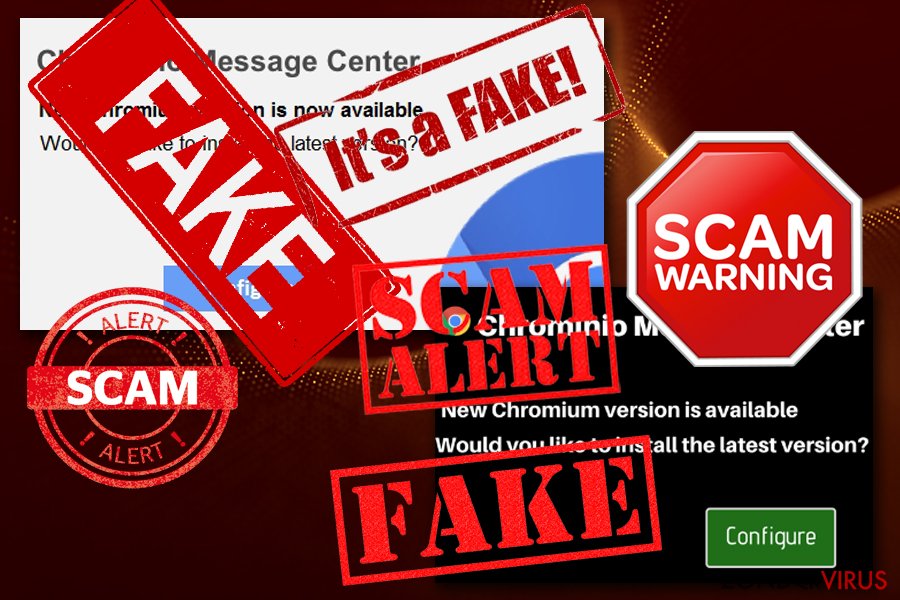
Chrominio Message Center kan verborgen zitten in software bundels
Potentieel ongewenste toepassingen worden ontworpen om de ontwerpers voordeel op te leveren en niet de eindgebruikers. Daarom injecteren de slachtoffers van adware hun apparaten ook niet bewust met een ogewenste advertentie pest die hen elke dag spamt – niemand vind dat leuk. Dus gebruiken de dubieuze software makers de software bundelen techniek om zo veel computers als mogelijk is te infiltreren.
Deze marketing techniek laat toe dat de ontwerpers van freeware en shareware optionele componenten toevoegen aan installers en deze verbergen onder de Geavanceerde of Aangepaste installatiemethode. Het is zeer gebruikelijk voor gebruikers om niet veel aandacht te schenken aan het installeren van gratis toepassingen, omdat ze dit zo snel mogelijk klaar willen hebben. Daarom kiezen ze ook steeds voor de Aanbevolen of Snelle installatiemethode wat resulteert in het installeren van adware of andere POT.
Na het selecteren van de Geavanceede instellingen, moet je ervoor zorgen dat je alle optimalisatie tools, browser extensies, PDF-makers en andere dubieuze toepassingen uitvinkt. We kunnen je verzekeren dat de meeste van de aangeboden programma's nutteloos zijn en je pc enkel volproppen met junk.
Chrominio Message Center virus verwijdering
Om het Chrominio virus correct te verwijderen, zou je een professioneel anti-malware tool moeten gebruiken en een volledige systeemscan uitvoeren. Deze optie stelt je in staat om moeiteloos elk component dat de adware mogelijk geïnstalleerd heeft, te detecteren en ze snel allemaal te verwijderen.
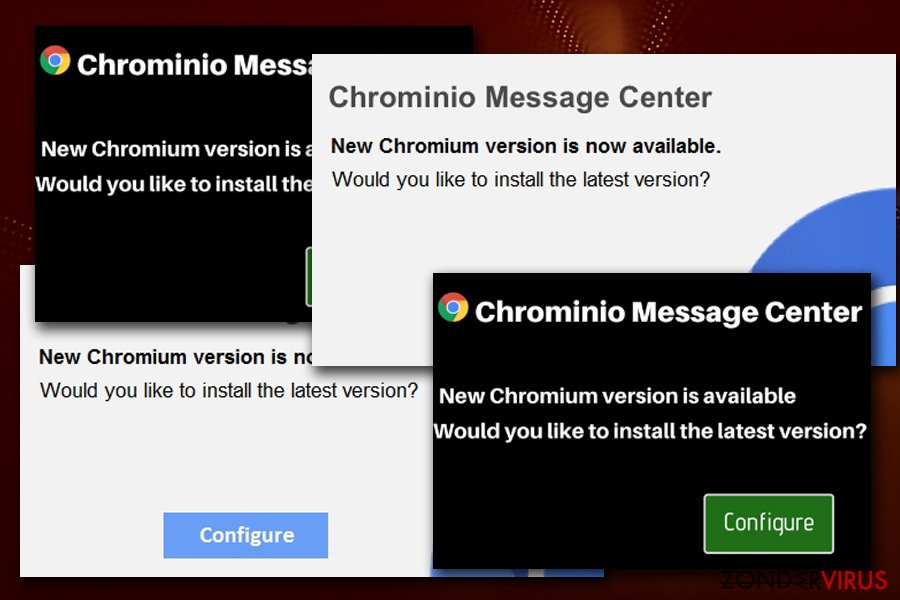
Als je de nodige computer kennis hebt, kun je ook proberen om Chrominio Message Center handmatig te verwijderen. Deze methode kan wat langer duren en vereis je volledige aanfacht. Na het volledig verwijderen van de adware, moet je ervoor zorgen dat je alle browser instellingen reset, aangezien sommige POT deze wijzigen zonder je te waarschuwen. Scroll dus omlaag en kom te weten hoe je alle browsers kunt resetten.
U kunt schade aangericht door het virus automatisch herstellen met de hulp van een van deze programma's: FortectIntego, SpyHunter 5Combo Cleaner, Malwarebytes. Wij bevelen deze toepassingen aan omdat ze potentieel ongewenste toepassingen en virussen samen met al hun bestanden en gerelateerde registerwaarden detecteren.
Manuele Chrominio Message Center virus Verwijdering Handleiding
Verwijderen van Windows
Verwijder het Chrominio Message Center virus uit Windows OS aan de hand van deze stappen:
Om Het Chrominio Message Center virus van Windows 10/8 machines te verwijderen, dient u onderstaande stappen te volgen:
- Typ Configuratiescherm in het zoekvak van Windows en druk op Enter of klik op het zoekresultaat.
- Selecteer onder Programma's een programma verwijderen.

- Zoek in de lijst naar vermeldingen die gerelateerd zijn aan Het Chrominio Message Center virus (of een ander recent geïnstalleerd verdacht programma).
- Klik met de rechtermuisknop op de toepassing en selecteer Verwijderen.
- Als Gebruikersaccountcontrole verschijnt, klikt u op Ja.
- Wacht tot verwijderingsproces is voltooid en klik op OK.

Als je een Windows 7/XP-gebruiker bent, ga je verder met de volgende instructies:
- Klik op Windows Start > Configuratiescherm in het rechterdeelvenster (als je Windows XP-gebruiker bent, klik je op Programma's toevoegen/verwijderen).
- Selecteer in het Configuratiescherm Programma's > Een programma verwijderen.

- Kies de ongewenste toepassing door er eenmaal op te klikken.
- Klik bovenaan op Verwijderen/Wijzigen.
- Kies Ja in het bevestigingsbericht.
- Klik op OK zodra het verwijderingsproces is voltooid.
Verwijder Chrominio Message Center van Mac OS X systeem
Als je de POT wilt verwijderen uit Mac OS X, hou je dan aan deze instructies:
Verwijder items uit de map Toepassingen:
- Selecteer in de menubalk Ga > Toepassingen.
- Zoek in de map Toepassingen naar alle gerelateerde items.
- Klik op de app en sleep deze naar de Prullenbak (of klik met de rechtermuisknop en kies Verplaats naar prullenbak)

Om een ongewenste app volledig te verwijderen, moet je naar de mappen Applicatie-ondersteuning, LaunchAgents en LaunchDaemons gaan en de relevante bestanden verwijderen:
- Selecteer Ga > Ga naar map.
- Voer /Bibliotheek/Applicatie-ondersteuning in en klik op Go of druk op Enter.
- Zoek in de map Applicatie-ondersteuning naar dubieuze items en verwijder deze.
- Ga nu op dezelfde manier naar de mappen /Bibliotheek/LaunchAgents en /Library/LaunchDaemons en verwijder alle gerelateerde .plist-bestanden.

MS Edge/Chromium Edge resetten
Om Microsoft Edge te resetten, doe je het volgende:
Verwijder ongewenste extensies van MS Edge:
- Selecteer Menu (drie horizontale puntjes rechtsboven in het browservenster) en kies Extensies.
- Kies uit de lijst de extensie en klik op het pictogram Versnelling.
- Klik onderaan op Verwijderen.

Wis cookies en andere browsergegevens:
- Klik op het Menu (drie horizontale puntjes rechtsboven in het browservenster) en selecteer Privacy & beveiliging.
- Kies onder Browsegegevens wissen de optie Kies wat u wilt wissen.
- Selecteer alles (behalve wachtwoorden, hoewel je misschien ook Medialicenties wilt toevoegen, indien van toepassing) en klik op Wissen.

Herstel nieuw tabblad en startpagina instellingen:
- Klik op het menupictogram en kies Instellingen.
- Zoek dan het onderdeel Bij opstarten.
- Klik op Uitschakelen als je een verdacht domein hebt gevonden.
Reset MS Edge als de bovenstaande stappen niet hebben gewerkt:
- Klik op Ctrl + Shift + Esc om Taakbeheer te openen.
- Klik op de pijl Meer details onderin het venster.
- Selecteer het tabblad Details.
- Scroll nu naar beneden en zoek elke vermelding met de naam Microsoft Edge erin. Klik met de rechtermuisknop op elk van hen en selecteer Taak beëindigen om te voorkomen dat MS Edge wordt uitgevoerd.

Indien deze oplossing je niet heeft kunnen helpen, dien je een geavanceerde Edge reset methode te gebruiken. Onthoud dat je een back-up van je gegevens moet maken voordat je verder gaat.
- Zoek naar het volgende op je computer: C:\\Users\\%username%\\AppData\\Local\\Packages\\Microsoft.MicrosoftEdge_8wekyb3d8bbwe.
- Klik op Ctrl + A op je toetsenboard om alle folders te selecteren.
- Klik er met de rechtermuisknop op en kies Verwijderen

- Klik nu met de rechtermuisknop op de knop Start en kies Windows PowerShell (Admin).
- Wanneer het nieuwe venster opent, kopieer en plak dan het volgende commando, en druk op Enter:
Get-AppXPackage -AllUsers -Name Microsoft.MicrosoftEdge | Foreach {Add-AppxPackage -DisableDevelopmentMode -Register “$($_.InstallLocation)\\AppXManifest.xml” -Verbose

Instructies voor Chromium-gebaseerde Edge
Verwijder extensies van MS Edge (Chromium):
- Open Edge en klik op Instellingen > Extensies.
- Wis ongewenste extensies door te klikken op Verwijderen.

Wis cache en site gegevens:
- Klik op Menu en ga naar Instellingen.
- Selecteer Privacy en diensten.
- Kies onder Browsegegevens wissen de optie Kies wat u wilt wissen.
- Kies onder Tijdsbereik Alle tijden.
- Selecteer Nu wissen.

Reset Chromium-gebaseerde MS Edge:
- Klik op Menu en selecteer Instellingen.
- Aan de linkerkant, kies Reset instellingen.
- Selecteer Instellingen herstellen naar de standaardwaarden.
- Bevestig met Reset.

Mozilla Firefox opnieuw instellen
Maak Firefox opnieuw zuiver:
Verwijder gevaarlijke extensies:
- Open Mozilla Firefox browser en klik op het Menu (drie horizontale lijnen rechtsboven in het venster).
- Selecteer Add-ons.
- Selecteer hier plugins die gerelateerd zijn aan Het Chrominio Message Center virus en klik op Verwijderen.

Stel de homepage opnieuw in:
- Klik op drie horizontale lijnen in de rechterbovenhoek om het menu te openen.
- Kies Opties
- Voer onder Home-opties je voorkeurssite in die telkens wordt geopend wanneer je Mozilla Firefox voor het eerst opent.
Wis cookies en sitegegevens:
- Klik op Menu en kies Opties
- Ga naar de sectie Privacy & Veiligheid
- Scroll naar beneden en zoek Cookies en Sitegegevens
- Klik op Gegevens Wissen …
- Selecteer Cookies en Sitegegevens, evenals Gecachte Webinhoud en druk op Wissen

Stel Mozilla Firefox opnieuw in
In het geval Het Chrominio Message Center virus niet werd verwijderd na het volgen van bovenstaande instructies, dien je Mozilla Firefox opnieuw in te stellen:
- Open Mozilla Firefox browser en klik op het Menu
- Ga naar Help en kies vervolgens Probleemoplossingsinformatie

- Klik onder de sectie Firefox een opfrisbeurt geven op Firefox verversen …
- Zodra de pop-up verschijnt, bevestig je de actie door op Firefox verversen te klikken; dit zou de verwijdering van Het Chrominio Message Center virus moeten voltooien

Reset Google Chrome
Google Chrome moet op deze manier worden gereset:
Verwijder schadelijke extensies van Google Chrome:
- Open Google Chrome, klik op Menu (drie verticale bolletjes rechts bovenaan) en selecteer Meer hulpprogramma's > Extensies.
- In het nieuw geopende venster zal je alle geïnstalleerde extensies zien. Verwijder alle verdachte plugins door te klikken op Verwijderen.

Wis cache en websitegegevens van Chrome:
- Klik op Menu en vervolgens op Instellingen.
- Selecteer onder Privacy en beveiliging Browsegegevens wissen.
- Selecteer Browsegeschiedenis, Cookies en andere sitegegevens, evenals Cached afbeeldingen en bestanden.
- Klik op Gegevens wissen.

Je homepagina veranderen:
- Klik op Menu en kies Instellingen.
- Zoek naar een verdachte website in het onderdeel Op startup.
- Klik op Open een specifieke of set pagina's en klik op drie puntjes om de optie Verwijderen te vinden.
Reset Google Chrome:
Als bovenstaande werkwijze je niet heeft geholopen, moet je Google Chrome resetten om alle componenten te verwijderen.
- Klik op Menu en kies Instellingen.
- Bij Instellingen scroll je naar beneden en klik je op Geavanceerd.
- Scroll naar beneden en zoek het onderdeel Reset en opschonen.
- Klik nu op Instellingen herstellen naar de oorspronkelijke standaardwaarden.
- Bevestig met Reset instellingen om de verwijdering te voltooien.

Reset Safari
Als een potentieel ongewenste toepassing Safari infecteerde, breng je de volgende wijzigingen aan:
Verwijder ongewenste extensies van Safari:
- Klik op Safari > Voorkeuren
- In het nieuwe venster klik je op Extensies
- Selecteer de ongewenste extensie gerelateerd aan Het Chrominio Message Center virus en selecteer Verwijderen.

Verwijder cookies en andere websitegegevens van Safari:
- Klik op Safari > Geschiedenis wissen
- In het uitklapmenu onder Wissen, klik je op volledige geschiedenis.
- Bevestig met Geschiedenis wissen.

Reset Safari als bovenstaande stappen je niet hebben geholpen:
- Klik op Safari > Voorkeuren
- Ga naar het tabblad Geavanceerd
- Vink het vakje Toon Ontwikkelingsmenu in de menubalk aan.
- Klik in de menubalk op Ontwikkelen, en selecteer dan Caches legen.

Na het verwijderen van deze potentieel ongewenste toepassing (POT) en het herstellen van al je browsers, raden we je aan de pc te scannen met een betrouwbare anti-spyware. Dit zal je helpen om verlost te worden van de Chrominio Message Center register waarden en zal ook alle gerelateerde parasieten of mogelijke malware infecties die zich op je pc bevinden. Hiervoor kan je één van onze best gewaardeerde malware verwijderaars gebruiken: FortectIntego, SpyHunter 5Combo Cleaner of Malwarebytes.
Aanbevolen voor jou
Kies een goede webbrowser en verbeter uw veiligheid met een VPN-tool
Online spionage is de laatste jaren in een stroomversnelling geraakt en mensen zijn steeds meer geïnteresseerd in hoe ze hun privacy online kunnen beschermen. Een van de basismethoden om een beveiligingslaag toe te voegen: kies de meest persoonlijke en veilige webbrowser. Hoewel webbrowsers geen volledige privacybescherming en beveiliging kunnen bieden, zijn sommige veel beter in sandboxing, HTTPS-upgrade, actieve contentblokkering, trackingblokkering, phishingbescherming en vergelijkbare privacygerichte functies.
Toch is er een manier om een extra beschermingslaag toe te voegen en een volledig anonieme webbrowserpraktijk te creëren met behulp van Private Internet Access VPN. Deze software leidt het verkeer om via verschillende servers en laat zo uw IP-adres en geolocatie in de vorm van een vermomming achter. De combinatie van een beveiligde webbrowser en Private Internet Access VPN laat u toe om te surfen op het internet zonder het gevoel te hebben dat u bespioneerd wordt of dat u het doelwit bent van criminelen.
Back-upbestanden voor later gebruik, in het geval van een malware-aanval
Softwareproblemen als gevolg van malware of direct gegevensverlies door versleuteling kunnen leiden tot problemen met uw apparaat of permanente schade. Als u over goede, actuele back-ups beschikt, kunt u na een dergelijke gebeurtenis gemakkelijk herstellen en weer aan het werk gaan.
Het is van essentieel belang om updates te maken van uw back-ups na eventuele wijzigingen op het apparaat, zodat u terug kunt keren naar het punt waar u aan werkte wanneer malware iets verandert of problemen met het apparaat gegevens- of prestatiecorruptie veroorzaken. Vertrouw op dergelijk gedrag en maak een dagelijkse of wekelijkse back-up van uw bestanden.
Als u beschikt over de vorige versie van elk belangrijk document of project, kunt u frustratie en problemen voorkomen. Het komt goed van pas wanneer malware uit het niets opduikt. Gebruik Data Recovery Pro voor systeemherstel doeleinden.
